La retocación de rasgos faciales en retratos deportivos es un paso decisivo para crear imágenes naturales y al mismo tiempo atractivas. A menudo, son pequeños detalles los que marcan la diferencia. En esta guía te mostraré cómo manejar eficazmente el software para sacar lo mejor de tus imágenes.
Principales conclusiones
- Usa el pincel de reparación para la eliminación específica de pequeñas imperfecciones.
- Asegúrate de que la retocación no se vea exagerada para preservar la naturalidad de la cara.
- Nombrar las capas facilita enormemente la edición posterior.
Guía paso a paso
Primero creas una nueva capa, que renombrarás como “Retocación Modelo”. Es importante etiquetar claramente cada nueva capa o carpeta para mantener el orden. Cuando tu trabajo se vuelva más extenso, una estructura clara facilitará la edición posterior.
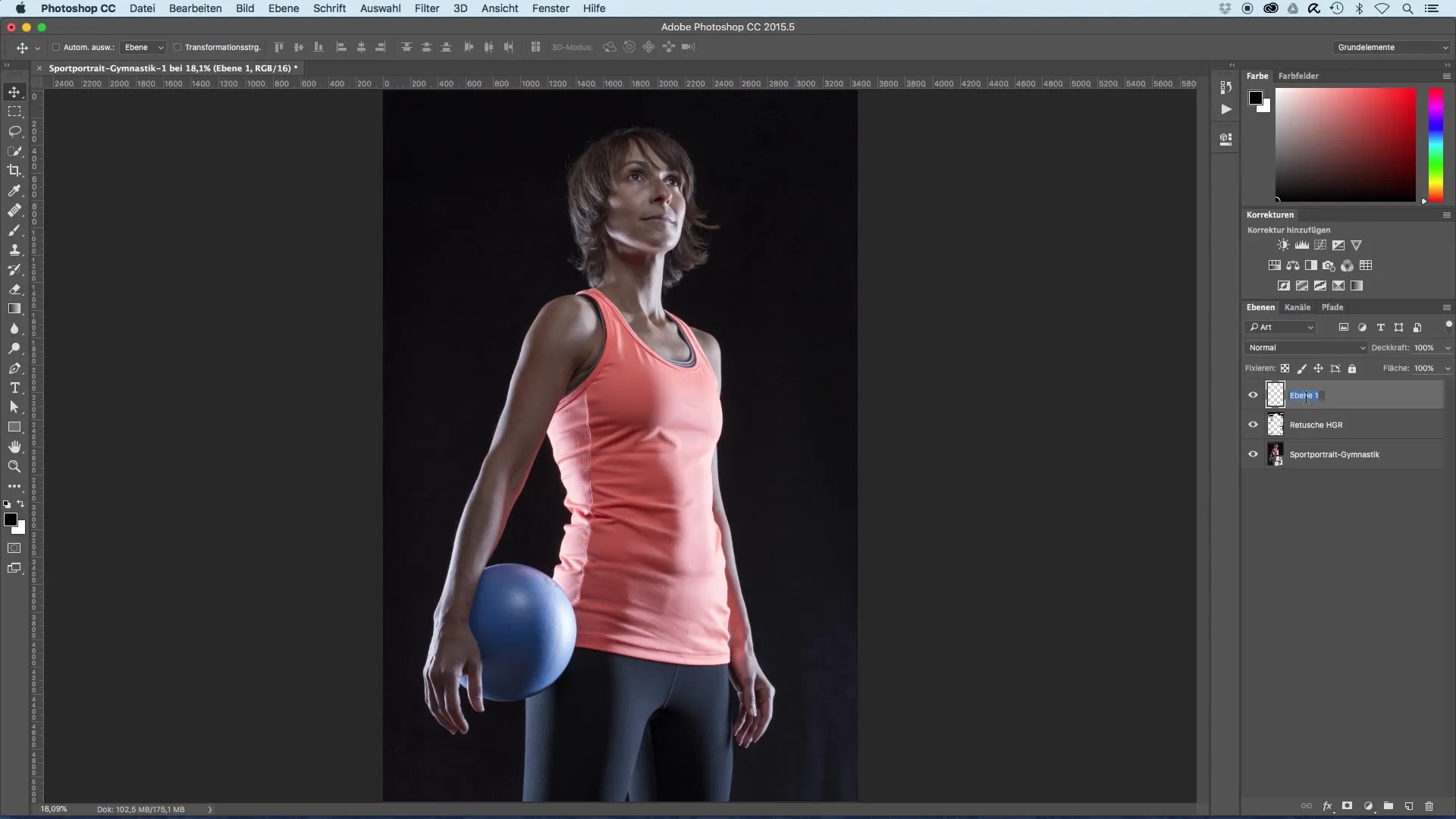
Una vez que hayas creado la capa, puedes comenzar a retocar la cara. Revisa la piel e identifica posibles imperfecciones o pequeñas arrugas que quieras editar. También presta atención a efectos de luz molestos, como reflejos en los ojos, que puedes abordar de inmediato.
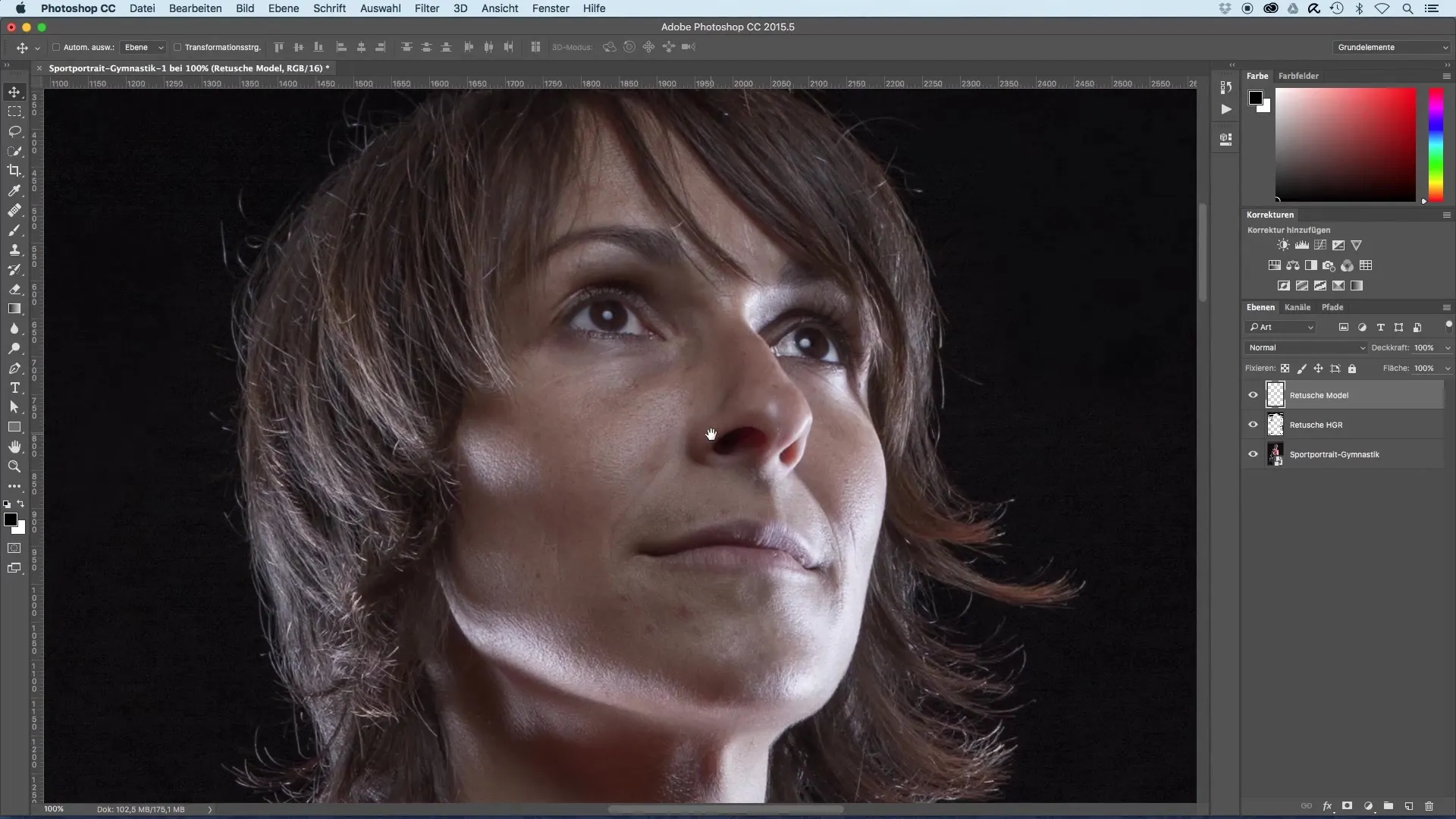
Usa el pincel de reparación para eliminar pequeñas partículas de polvo o cabellos. Este pincel de reparación de área es ideal, ya que no solo difumina las imperfecciones a eliminar, sino que también ajusta la estructura, el color y el brillo circundantes. Elige una punta de pincel que sea un poco más grande que la mancha que deseas editar.

Cuando uses el pincel, haz clic directamente en el área afectada y deja que el software copie la parte circundante en la punta del pincel. Así, la partícula de polvo se cubrirá de manera efectiva. También puedes pasar el ratón sobre los lugares correspondientes para eliminar varias imperfecciones a la vez.
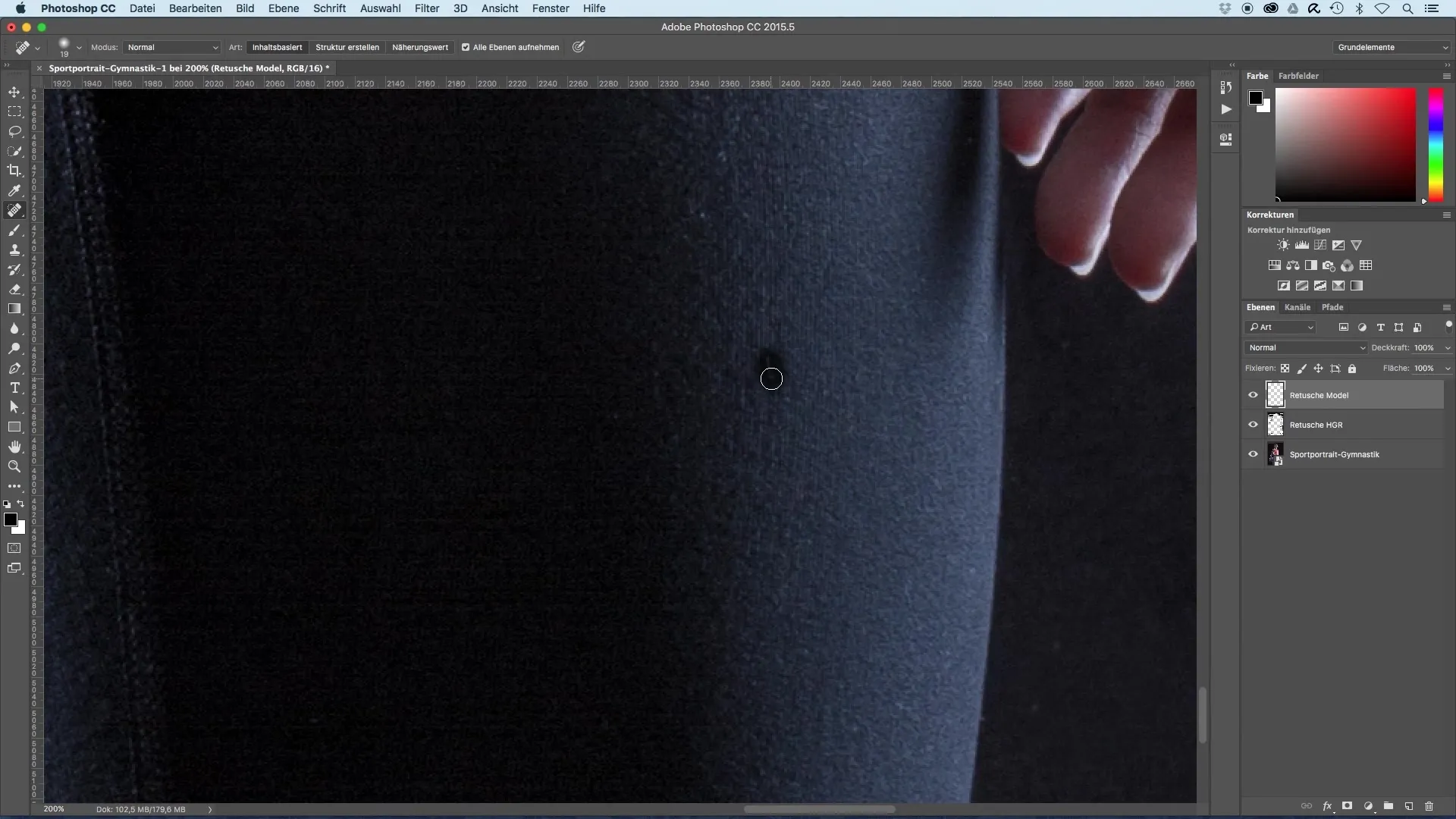
Asegúrate de eliminar solo las imperfecciones más gruesas para preservar la rugosidad natural de la cara. A veces, puede ser útil usar una máscara de capa después de la edición. De esta manera, puedes suavizar áreas críticas y recuperar fácilmente características originales.
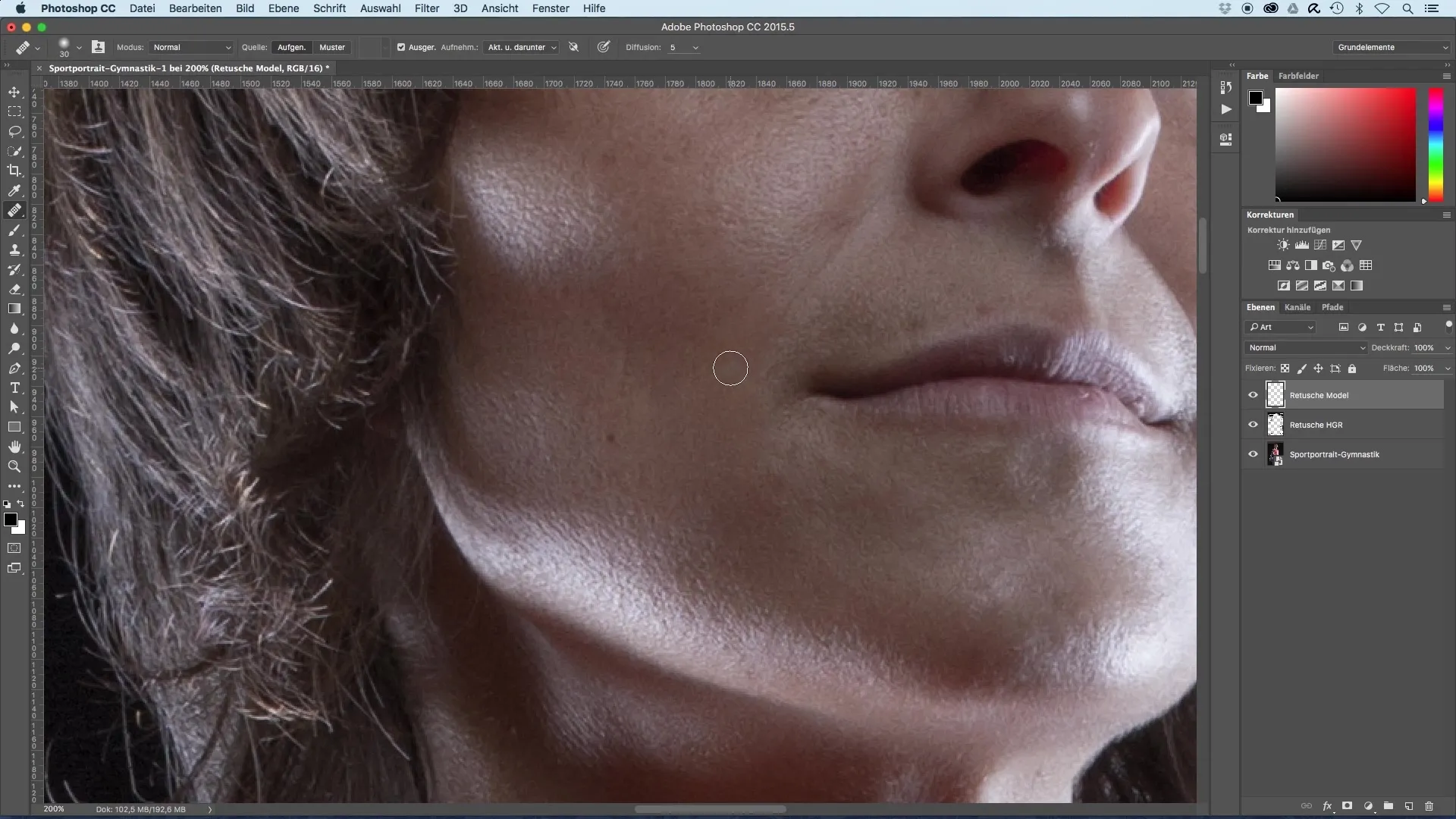
Si has retocado demasiado, puedes utilizar esta técnica de pincel para hacer que la imagen original vuelva a salir un poco a la superficie. Un tamaño de pincel con 30% de opacidad es ideal para crear transiciones suaves y mantener el aspecto natural.
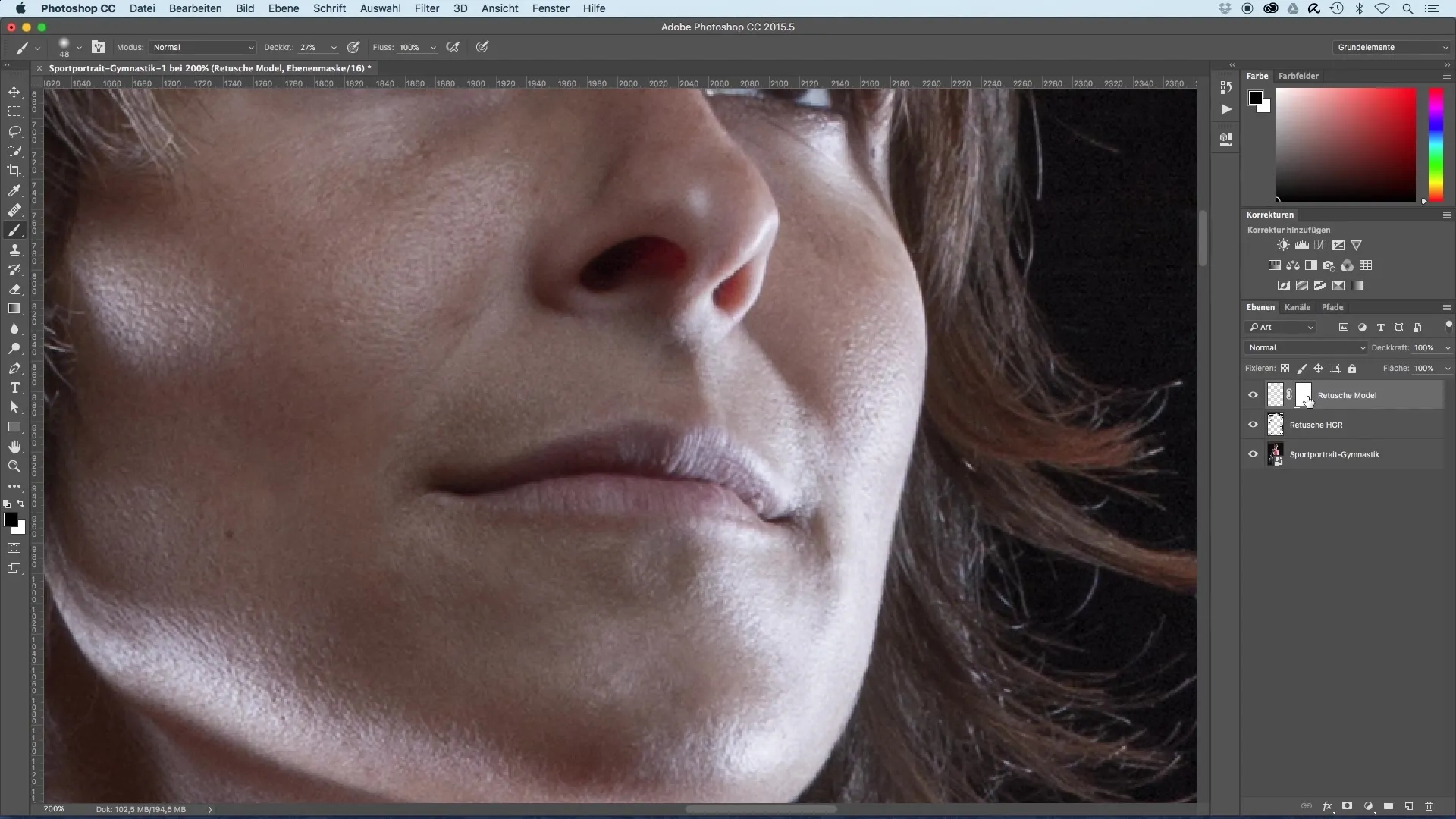
Ahora es momento de ajustar el reflejo en los ojos. Para ello, selecciona nuevamente el pincel y ajusta la punta del pincel de modo que tenga aproximadamente el tamaño de la pupila. Con una dureza del 80%, puedes dibujar suavemente el reflejo para preservar el aspecto natural de los ojos.
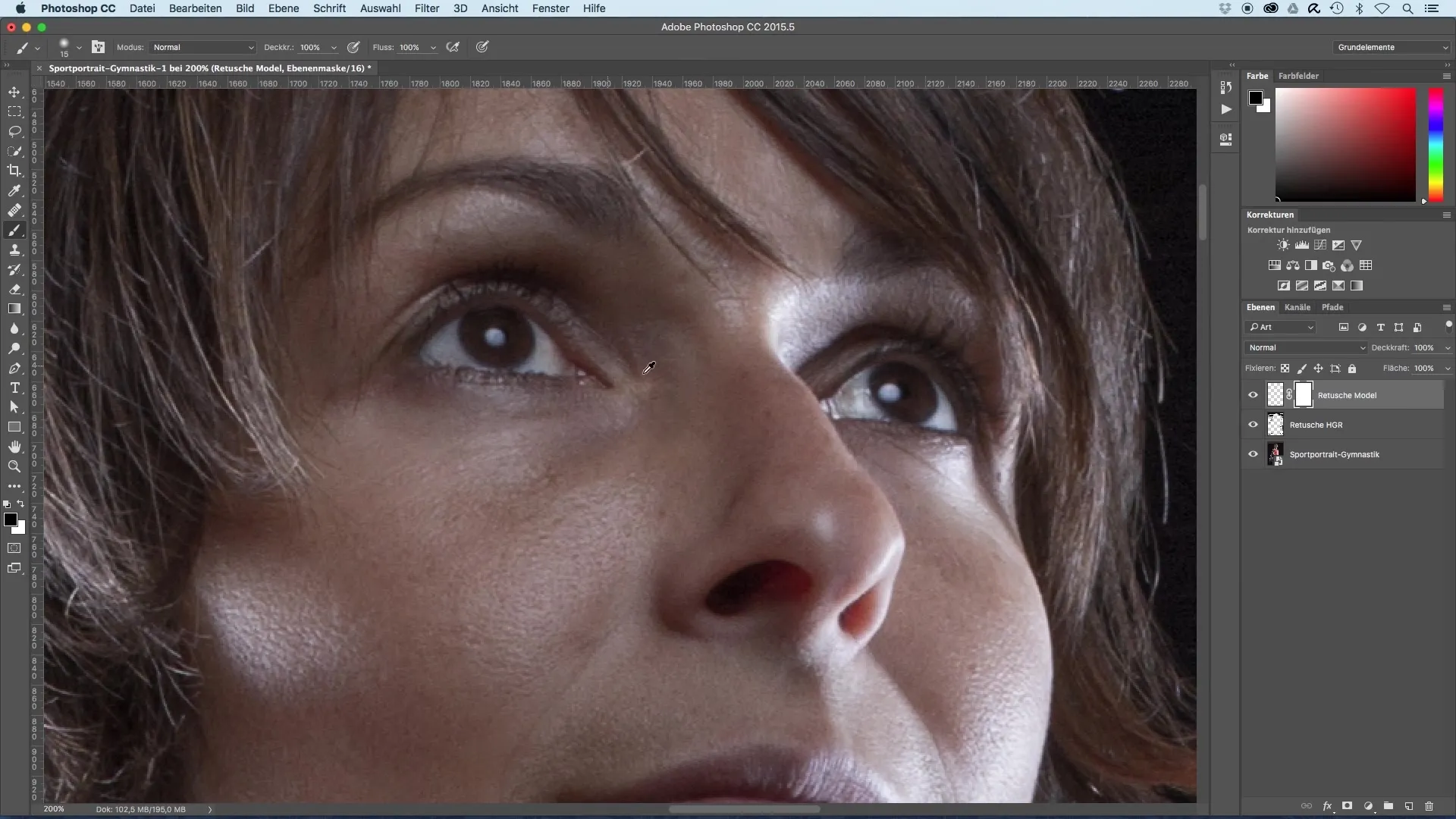
Para el siguiente paso, usa la herramienta de sellos para transferir el reflejo de un ojo al otro. Asegúrate de seleccionar el valor original mientras mantienes presionada la tecla Alt, antes de colocar la nueva reflexión de luz.
Una vez que estés satisfecho con el resultado, puedes usar la goma de borrar para editar las áreas excedentes. Usa un radio pequeño para trabajar con precisión y ten en cuenta el progreso de la retocación hasta ahora.
Finalmente, compara la retocación editada con el original para asegurarte de que la imagen muestre una mejora clara sin verse demasiado poco natural. También verifica si las imperfecciones restantes son aceptables, ya que a menudo contribuyen a la expresión natural de una cara.
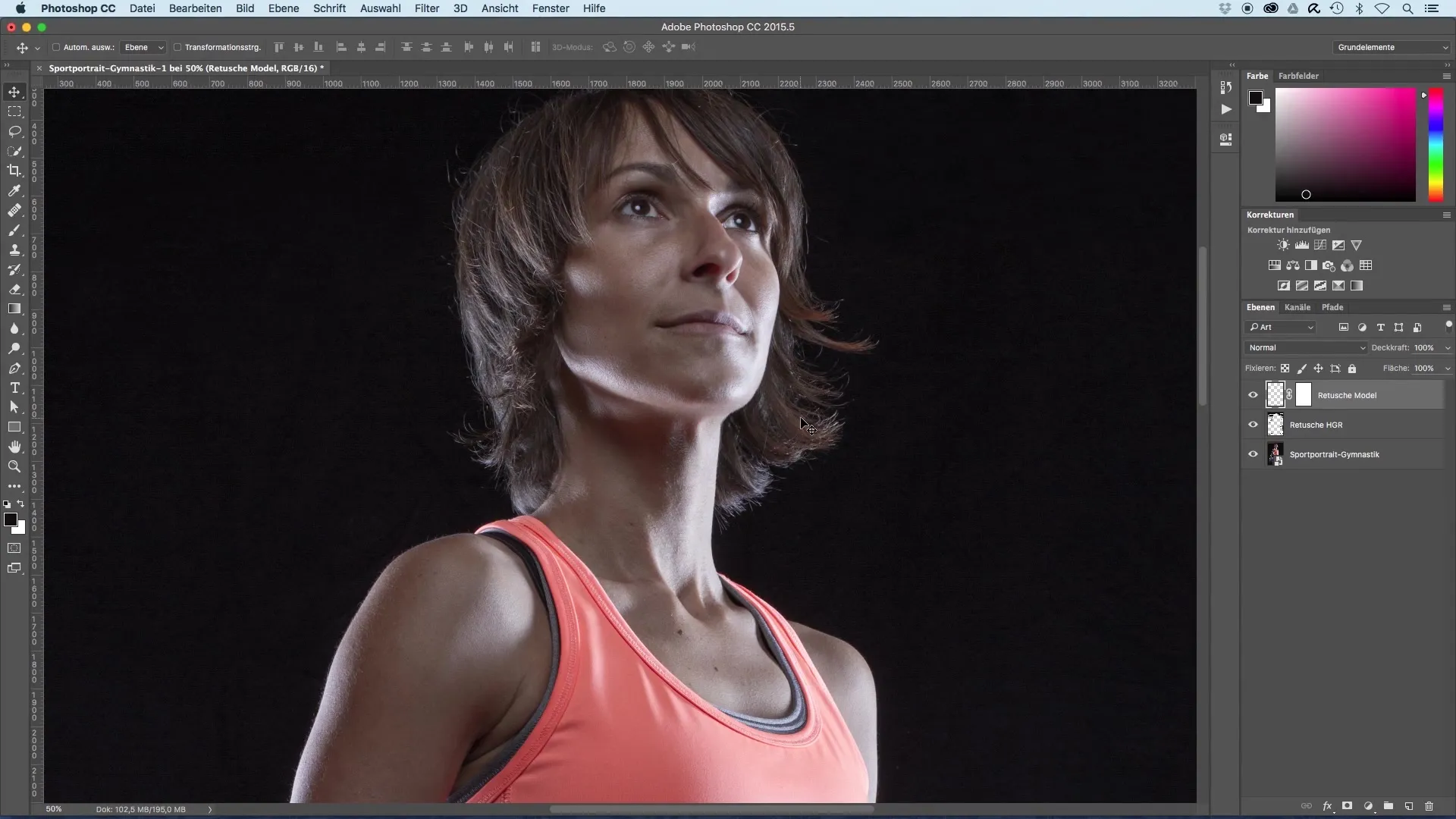
Resumen - Optimización de imágenes de retratos deportivos - Retocación de rostros
En esta guía has aprendido a retocar eficazmente pequeñas imperfecciones en la cara de un modelo, mientras mantienes la apariencia natural. El uso correcto de herramientas como el pincel de reparación y la herramienta de sellos te permite realizar mejoras sutiles sin perder la autenticidad de los retratos.
Preguntas frecuentes
¿Cómo uso el pincel de reparación?El pincel de reparación selecciona la estructura circundante y la ajusta cuando haces clic en una imperfección.
¿Por qué debería nombrar las capas?Las capas nombradas te ayudan a mantener el orden, especialmente en ediciones de imagen complejas.
¿Cómo puedo revertir un exceso de retocación?Usa una máscara de capa para hacer que partes originales de la imagen vuelvan a aparecer.
¿Cuándo debo usar el sello?El sello es ideal para editar imperfecciones más grandes o más marcadas.
¿Cómo evito que la imagen se vea poco natural?Elimina solo las imperfecciones más gruesas y mantén los rasgos ásperos de la cara.


